MainStage 사용 설명서
- 환영합니다
-
- 편집 모드 개요
- 센드 이펙트를 통해 오디오 라우팅하기
- 그래프 사용하기
- 컨트롤러 트랜스폼 생성하기
- 콘서트 프로젝트 간에 패치 및 세트 공유하기
- 콘서트 프로젝트의 오디오 출력 녹음
-
-
- MIDI 플러그인 사용하기
- 보조 키 컨트롤
- Note Repeater 파라미터
- Randomizer 컨트롤
-
- Scripter 사용하기
- Script Editor 사용하기
- Scripter API 개요
- MIDI 프로세싱 함수 개요
- HandleMIDI 함수
- ProcessMIDI 함수
- GetParameter 함수
- SetParameter 함수
- ParameterChanged 함수
- Reset 함수
- JavaScript 객체 개요
- JavaScript Event 객체 사용하기
- JavaScript TimingInfo 객체 사용하기
- Trace 객체 사용하기
- MIDI 이벤트 beatPos 속성 사용하기
- JavaScript MIDI 객체 사용하기
- Scripter 컨트롤 생성하기
- Transposer 컨트롤
-
- Copyright

MainStage에서 메뉴 명령을 사용해 구역 생성하기
수동으로 구역을 생성하고 메뉴 옵션을 사용하여 오디오 파일을 추가할 수 있습니다. 또한, 새 구역이 샘플을 반음계로 매핑할지 또는 오디오 자료 분석을 기반으로 매핑할지를 선택할 수도 있습니다.
새로운 비어 있는 악기 생성하기
MainStage에서 Sampler를 악기 채널에 넣습니다.
탐색 막대 내 Mapping 버튼을 클릭하여 Mapping 패널을 봅니다.
Zone 패널을 보고 싶다면 Zone 버튼을 클릭할 수 있습니다.

오디오 자료를 추가할 수 있는 비어 있는 Mapping 패널이 준비됩니다. 키 매핑 편집기 또는 구역 보기에서 오디오 파일을 추가할 수 있습니다. 또한 탐색 막대, 그룹 보기, 또는 Zone 패널로 파일을 드래그해 추가할 수도 있습니다.
키 매핑 편집기 버튼을 클릭하고 키 매핑 편집기에 오디오 파일을 추가합니다.
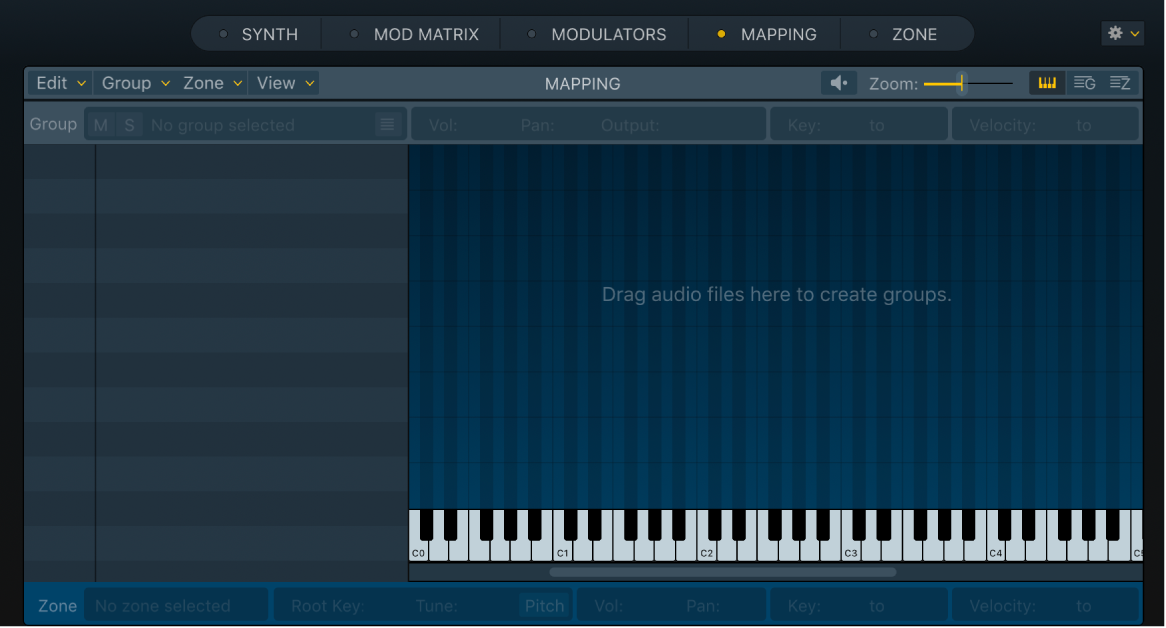
구역 보기 버튼을 클릭하여 해당 보기에서 오디오 파일을 추가합니다.

비어 있는 구역을 생성하고 샘플 할당하기
MainStage Sampler에서 다음 중 하나를 수행하십시오.
구역 보기에서 구역 내 신규를 선택하여 새로운 비어 있는 구역을 생성합니다.
키 매핑 편집기에서 Command-Shift를 누른 상태로 포인터를 드래그해 새로운 비어 있는 구역을 생성합니다.
Mapping 패널에 신규 그룹이 나타나고, 구역이 자동으로 그룹에 추가됩니다.
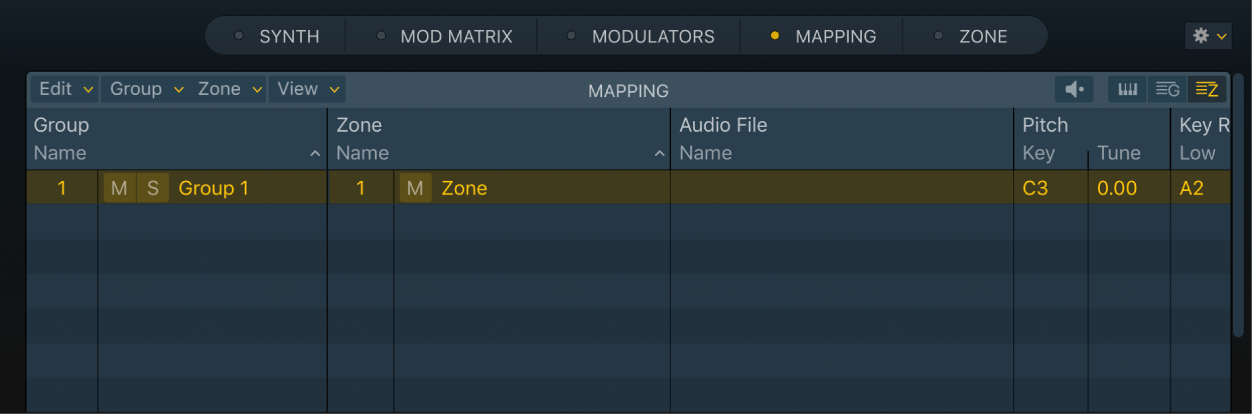
다음 중 하나를 수행하십시오.
구역 보기에서 오디오 파일 열에 있는 구역에 대한 비어 있는 이름 필드를 클릭하고 팝업 메뉴에서 Load Audio File을 선택합니다.
구역 보기에서 오디오 파일을 오디오 파일 열 구역에 이름 필드가 비어있는 곳으로 드래그합니다.
키 매핑 편집기에서 구역을 클릭한 다음 구역 > 오디오 파일 로드를 선택합니다(혹은 오디오 파일 로드 키 명령 사용: Control-F).
이 방법은 오디오 파일을 선택한 구역과 연결합니다.
키 매핑 편집기에서 오디오 파일을 직접 구역으로 드래그합니다.
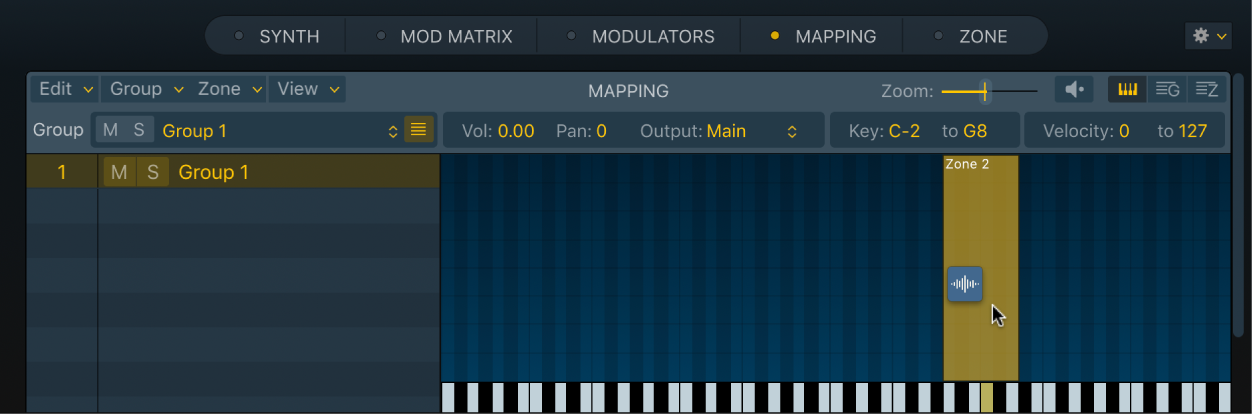
Zone 패널에서 열리는 경우, 오디오 파일을 파형 디스플레이 구역으로 드래그합니다.
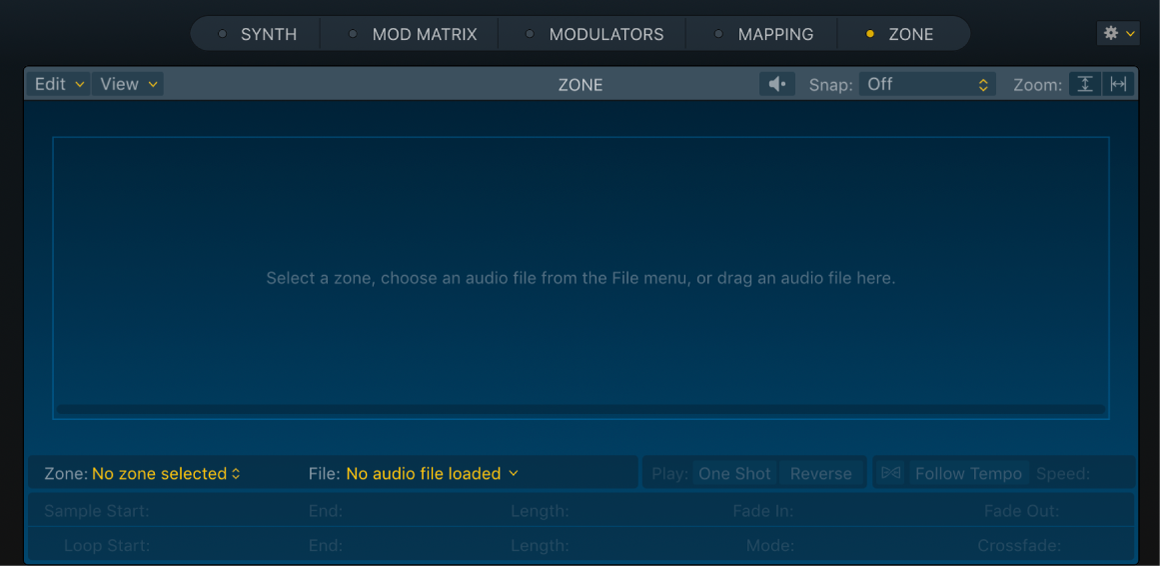
메뉴 명령으로 할당된 구역 생성하기
MainStage Sampler에서 다음 중 하나를 수행하십시오.
구역 보기에서 구역 > 오디오 파일 로드(또는 오디오 파일 로드 키 명령 사용: Control-F).
이 방법은 선택한 오디오 파일로 새 구역을 생성합니다.
키 매핑 편집기에서 구역을 클릭한 다음 구역 > 오디오 파일 로드를 선택합니다(혹은 오디오 파일 로드 키 명령 사용: Control-F).
이 방법은 오디오 파일을 선택한 구역과 연결합니다.
원하는 오디오 파일을 지정하여 파일 선택자 윈도우에서 선택합니다.
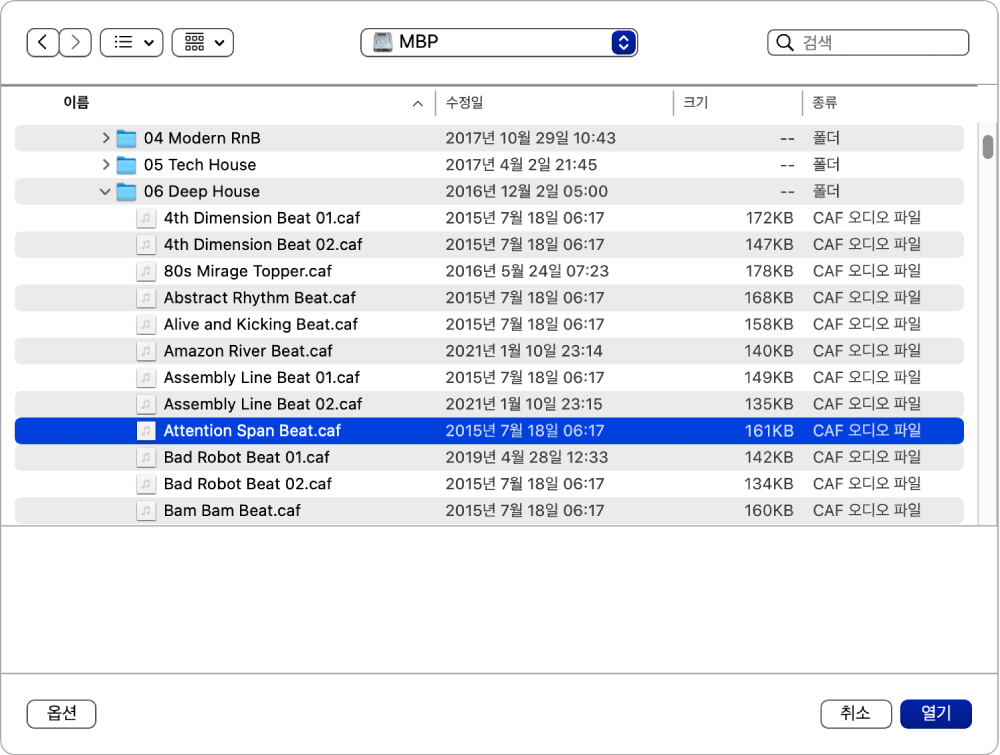
파일 선택자 윈도우의 하단 왼쪽에 있는 옵션 버튼을 클릭하여 체크상자 및 재생 버튼을 표시하거나 가립니다.
‘사용된 오디오 파일 가리기’를 선택하면 현재 로드한 Sampler 악기에 사용된 파일 이름이 흐리게 나타납니다.
‘Sampler 악기에서 오디오 파일 미리 듣기’를 선택하면 현재 선택한 구역의 샘플 파일이 임시로 대치됩니다. 이 옵션을 선택하면 구역이 직접 트리거되는 것은 아니지만, 파일 선택자 윈도우가 열려 있고 다른 파일이 선택되어 있는 동안 MIDI 노트를 재생하여 해당 구역을 트리거할 수 있습니다. 선택한 샘플은 신디사이저의 모든 처리(필터, 모듈레이션 등)를 포함하며 구역의 일부로 들을 수 있습니다.
현재 선택한 오디오 파일의 루프 재생을 미리 보려면, 파일 선택자 윈도우의 하단 오른쪽에 있는 재생 버튼을 클릭합니다. 재생 버튼은 재생 중에 정지 버튼으로 변경됩니다.
아래쪽 화살표 키를 사용하거나 파일을 클릭하여 파일을 단계별로 살펴보고 각 파일을 차례로 오디션할 수 있습니다.
재생을 멈추려면 정지 버튼을 클릭합니다.
사용하려는 오디오 파일을 찾으면 열기 버튼을 클릭하여 구역에 추가합니다.
오디오 파일을 로드하면 샘플 이름이 Zone 보기의 오디오 파일 열에 있는 구역 이름 필드에 표시됩니다.